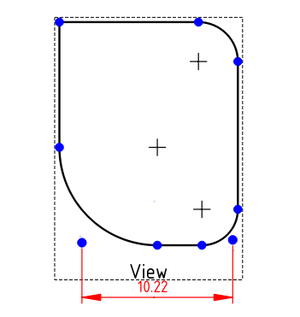TechDraw CosmeticVertex/de: Difference between revisions
No edit summary |
(Created page with "* Die Position eines Hilfspunktes kann nicht geändert werden. Im Moment gibt es keine andere Möglichkeit, als ihn zu löschen und einen neuen zu erstellen. * Um einen Hilfspunkt zu löschen, wird 16px TechDraw HilfsobjektEntfernen verwendet.") |
||
| Line 42: | Line 42: | ||
==Hinweise== |
==Hinweise== |
||
* Die Position eines Hilfspunktes kann nicht geändert werden. Im Moment gibt es keine andere Möglichkeit, als ihn zu löschen und einen neuen zu erstellen. |
|||
* You cannot change the position of an existing cosmetic vertex. At the moment there is no other way than to delete it and create a new one. |
|||
* |
* Um einen Hilfspunkt zu löschen, wird [[Image:TechDraw_CosmeticEraser.svg|16px]] [[TechDraw_CosmeticEraser|TechDraw HilfsobjektEntfernen]] verwendet. |
||
<span id="Properties"></span> |
<span id="Properties"></span> |
||
Revision as of 13:17, 30 July 2023
|
|
| Menüeintrag |
|---|
| TechDraw → Knoten hinzufügen → Hilfspunkt hinzufügen |
| Arbeitsbereich |
| TechDraw |
| Standardtastenkürzel |
| Keiner |
| Eingeführt in Version |
| 0.19 |
| Siehe auch |
| TechDraw Mittenpunkt, TechDraw Quadrant |
Beschreibung
Das Werkzeug TechDraw Hilfspunkt fügt einer Ansicht einen Hilfspunkt (Knoten) hinzu, der nicht Teil der Quellgeometrie ist. Dieser Hilfspunkt verhält sich wie jeder andere Knoten und kann für die Bemaßung verwendet werden.
Hilfspunkte, verwendet, um ein sonst unmögliches Maß einzutragen
Anwendung
- Eine Ansicht auswählen.
- Es gibt mehrere Möglichkeiten, das Werkzeug aufzurufen:
- Die Schaltfläche
Hilfspunkt hinzufügen drücken.
- Den Menüeintrag TechDraw → Knoten hinzufügen →
Hilfspunkt hinzufügen auswählen.
- Die Schaltfläche
- Ein Aufgaben-Bereich wird geöffnet.
- Wahlweise die Schaltfläche Punkt-Auswahl drücken und einen Punkt auf dem Zeichnungsblatt auswählen. Die Schaltfläche Auswahl abbrechen drücken, um diesen Vorgang abzubrechen.
- Wahlweise die X- und Y-Koordinaten des Punktes anpassen oder festlegen. Die Koordinaten beziehen sich auf das Zentrum der Ansicht.
- Die Schaltfläche OK drücken.
Hinweise
- Die Position eines Hilfspunktes kann nicht geändert werden. Im Moment gibt es keine andere Möglichkeit, als ihn zu löschen und einen neuen zu erstellen.
- Um einen Hilfspunkt zu löschen, wird
TechDraw HilfsobjektEntfernen verwendet.
Eigenschaften
Hilfspunkte haben keine eigenen Eigenschaften, da sie keine Dokumentobjekte sind. Sie verwenden dieselben Farb- und Größeneinstellungen wie reguläre Geometrieknoten.
Skripten
Siehe auch: Autogenerierte API Dokumentation und FreeCAD Grundlagen Skripten.
Hilfspunkte stehen in Makros oder der Python-Konsole zur Verfügung.
dvp = App.ActiveDocument.View
org = App.Vector(0.0, 0.0, 0.0)
dvp.makeCosmeticVertex(org);
#lines too!
start = FreeCAD.Vector (1.0, 5.0, 0.0)
end = FreeCAD.Vector(1.0, -5.0, 0.0)
style = 2
weight = 0.75
pyGreen = (0.0, 0.0, 1.0, 0.0)
dvp.makeCosmeticLine(start,end,style, weight, pyGreen)
- Blätter (Seiten): Neues Zeichnungsblatt aus der Standardvorlage erstellen, Neues Zeichnungsblatt aus einer Vorlage erstellen, Seite neu zeichnen, Alle Seiten drucken
- Ansichten: Ansicht einfügen, Aktive (3D-)Ansicht einfügen, Ansichtengruppe einfügen, Schnittansicht einfügen, Komplexe Schnittansicht einfügen, Detailansicht einfügen, Objekt des Arbeitsbereichs Draft einfügen, Objekt des Arbeitsbereichs Arch einfügent, Tabellenansicht einfügen, Ausschnittsgruppe einfügen, Ansicht teilen, Form projizieren
- Stapeln: Ansicht auf die Stapeloberseite bewegen, Ansicht auf die Stapelunterseite bewegen, Ansicht um eine Ebene nach oben bewegen, Ansicht um eine Ebene nach unten bewegen
- Verzierungen: Fläche mit Muster aus einer Bilddatei schraffieren, Fläche mit einer geometrischen Schraffur versehen, SVG-Zeichnungselement einfügen, Bitmap-Grafik einfügen, Ansichtsrahmen ein- oder ausschalten
- Maßeinträge: Längenmaß einfügen, Horizontales Maß einfügen, Vertikales Maß einfügen, Radienmaß einfügen, Durchmessermaß einfügen, Winkelmaß einfügen, Winkelmaß über 3 Punkte einfügen, Maß für die horizontale Ausdehnung einfügen, Maß für die Vertikale Ausdehnung einfügen, Maß mit 3D-Geometrie verknüpfen, Hinweisfeld einfügen, Axonometrisches Längenmaß, Maß zwischen Orientierungspunkten einfügen, Maßreferenzen reparieren
- Anmerkungen: Anmerkung einfügen, Hinweislinie zur Ansicht hinzufügen, Rich-Text-Anmerkung einfügen, Hilfspunkt hinzufügen, Kantenmittelpunkte hinzufügen, Quadrantengrenzpunkte hinzufügen, Mittellinie zu Fläche(n) hinzufügen, Mittellinie zwischen 2 Linien hinzufügen, Mittellinie zwischen 2 Punkte hinzufügen, Hilfslinie durch 2 Punkte hinzufügen, Hilfskreis hinzufügen, Liniendarstellung ändern, Ausgeblendete Kanten ein-/ausblenden, Hinzufügen von Schweißinformationen zur Hinweislinie, Oberflächensymbol erstellen, Wellen- oder Bohrungspassung hinzufügen
- Ergänzungen:
- Merkmale und Änderungen: Linienmerkmale, Zeilenabstand und Längendifferenz auswählen, Linienmerkmale ändern, Linie verlängern, Linie kürzen, Ansicht fixieren/lösen, Schnittansicht ausrichten, Horizontale Kettenmaße anordnen, Vertikale Kettenmaße anordnen, Schräge Kettenmaße anordnen, Horizontale Maße anordnen, Vertikale Maße anordnen, Schräge Maße anordnen, Flächeninhalt der ausgewählten Flächen berechnen, Bogenlänge der ausgewählten Kanten berechnen, Formatierung anpassen
- Mittellinien und Gewinde: Kreismittellinien hinzufügen, Lochkreismittellinien hinzufügen, Hilfslinien für Innengewinde in Seitenansicht hinzufügen, Hilfslinien für Innengewinde in Achsansicht hinzufügen, Hilfslinien für Außengewinde in Seitenansicht hinzufügen, Hilfslinien für Außengewinde in Achsansicht hinzufügen, Hilfsschnittpunkte hinzufügen, Add an offset vertex, Hilfskreis hinzufügen, Hilfsbogen hinzufügen, Hilfskreis über 3 Punkte hinzufügen, Parallele Hilfslinie hinzufügen, Senkrechte Hilfslinie hinzufügen
- Maße: Horizontale Maßkette erstellen, Vertikale Maßkette erstellen, Schräge Maßketten erstellen, Horizontale Koordinatenmaße erstellen, Vertikale Koordinatenmaße erstellen, Schräge Koordinatenmaße erstellen, Horizontales Maß an Fase erstellen, Vertikales Maß an Fase erstellen, Bogenmaß erstellen, '⌀'-Symbol einfügen, '□'-Symbol einfügen, Präfixsymbol entfernen, Dezimalstellenanzahl erhöhen, Dezimalstellenanzahl verringern
- Exportieren: Seite als SVG-Datei exportieren, Seite als DXF-Datei exportieren
- Zusätzliche Funktionen: Liniengruppen, Vorlagen, Schraffieren, Form- und Lagetolerierung, Einstellungen
- Erste Schritte
- Installation: Herunterladen, Windows, Linux, Mac, Zusätzlicher Komponenten, Docker, AppImage, Ubuntu Snap
- Grundlagen: Über FreeCAD, Graphische Oberfläche, Mausbedienung, Auswahlmethoden, Objektname, Programmeinstellungen, Arbeitsbereiche, Dokumentstruktur, Objekteigenschaften, Hilf FreeCAD, Spende
- Hilfe: Tutorien, Video Tutorien
- Arbeitsbereiche: Std Base, Arch, Assembly, CAM, Draft, FEM, Inspection, Mesh, OpenSCAD, Part, PartDesign, Points, Reverse Engineering, Robot, Sketcher, Spreadsheet, Surface, TechDraw, Test Framework